ይህ wikiHow እንዴት ማይክሮሶፍት ኤክሴልን ወደ ኮምፒተርዎ ፣ ስማርትፎንዎ ወይም ጡባዊዎ እንዴት ማውረድ እንደሚችሉ ያስተምርዎታል። የማይክሮሶፍት ኤክሴል የኮምፒተር ስሪት እንደ ማይክሮሶፍት ኦፊስ ስብስብ አካል ብቻ ማውረድ ቢችልም ፣ በ iPhone እና በ Android መድረኮች ላይ ኤክሴልን እንደ የተለየ ፕሮግራም በነፃ ማውረድ ይችላሉ። ሆኖም ፣ የቢሮ 365 አገልግሎቶችን በኮምፒተር ላይ ለመግዛት እና ለመጠቀም የ Microsoft መለያ ሊኖርዎት እንደሚገባ ያስታውሱ።
ደረጃ
ዘዴ 1 ከ 4: ቢሮ 365 ን በዴስክቶፕ ኮምፒተር ላይ መጠቀም
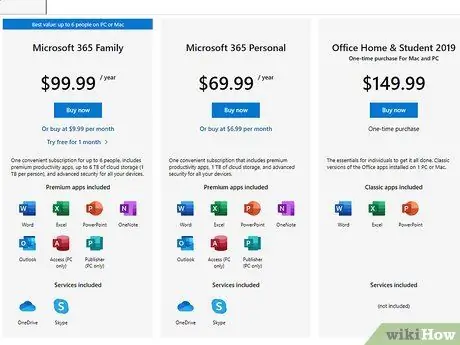
ደረጃ 1. ለቢሮ 365 አገልግሎት ይመዝገቡ።
ማይክሮሶፍት ኤክሴልን ለቋሚ አገልግሎት ከማውረድዎ በፊት ለቢሮ 365 አገልግሎት መመዝገብ አለብዎት።
Office 365 ን ለአንድ ወር በነፃ ለመሞከር ከፈለጉ ፣ የቀረበውን የነፃ የሙከራ ጊዜ ማውረድ ይችላሉ።
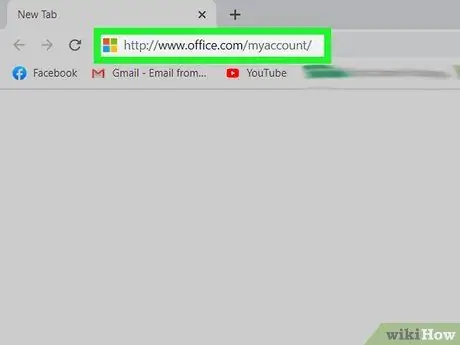
ደረጃ 2. በመለያዎ ውስጥ ወደ “ቢሮ” ገጽ ይሂዱ።
በኮምፒተርዎ የድር አሳሽ በኩል https://www.office.com/myaccount/ ን ይጎብኙ። አስቀድመው ወደ መለያዎ ከገቡ የእርስዎ የቢሮ ምዝገባ ገጽ ይጫናል።
ካልሆነ ፣ ሲጠየቁ የመለያዎን ኢሜይል አድራሻ እና የይለፍ ቃል ያስገቡ።
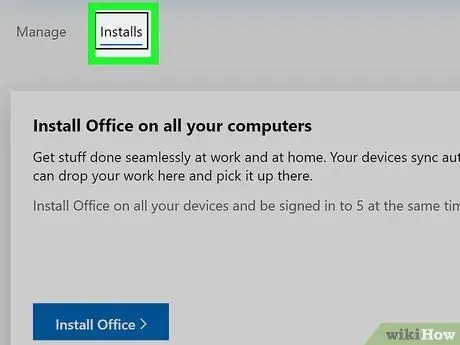
ደረጃ 3. ጫን የሚለውን ጠቅ ያድርጉ።
በገጹ ግራ በኩል የብርቱካን አዝራር ነው።
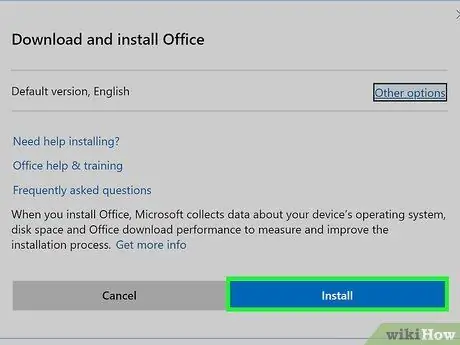
ደረጃ 4. ጫን የሚለውን ጠቅ ያድርጉ።
በገጹ በስተቀኝ በኩል ነው። አንዴ ጠቅ ከተደረገ የቢሮው 365 የመጫኛ ፋይል ወዲያውኑ ይወርዳል።
በአሳሽዎ ቅንብሮች ላይ በመመስረት ፋይሉ ከመውረዱ በፊት የተቀመጠ ቦታን መጥቀስ ወይም ማውረዱን ማረጋገጥ ሊኖርብዎት ይችላል።
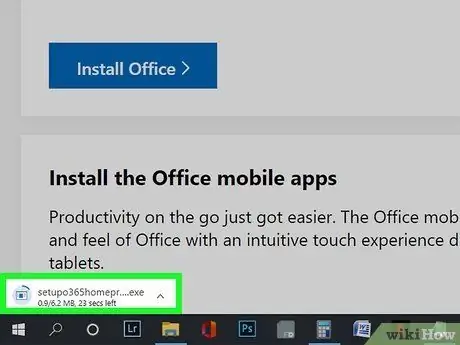
ደረጃ 5. ቢሮ 365 ን ይጫኑ።
ሊከተሏቸው የሚገቡት እርምጃዎች በኮምፒተርው ስርዓተ ክወና ላይ በመመስረት ሊለያዩ ይችላሉ። የቢሮውን የመጫኛ ፋይል ሁለቴ ጠቅ ያድርጉ እና ከዚያ የሚከተሉትን ደረጃዎች ይከተሉ
- ዊንዶውስ - ጠቅ ያድርጉ አዎ ”በሚጠየቁበት ጊዜ ፣ ከዚያ ቢሮ መጫኑን እስኪጨርስ ይጠብቁ። ጠቅ ማድረግ ይችላሉ " ገጠመ ”መጫኑን ለማጠናቀቅ ሲጠየቁ።
- ማክ - ጠቅ ያድርጉ ቀጥል "፣ ምረጥ" ቀጥል "፣ ጠቅ አድርግ" እስማማለሁ "፣ ጠቅ አድርግ" ቀጥል "፣ ጠቅ አድርግ" ጫን ”፣ የማክ ኮምፒተርን የይለፍ ቃል ያስገቡ ፣“ጠቅ ያድርጉ” ሶፍትዌር ጫን, እና ይምረጡ " ገጠመ ”ሲጠየቁ።
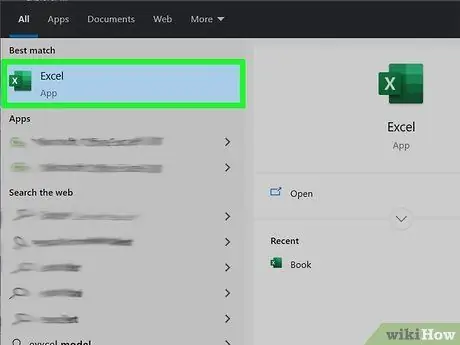
ደረጃ 6. Excel ን ይፈልጉ።
መጫኑ ከተጠናቀቀ በኋላ እነዚህን ፕሮግራሞች ማግኘት እንዲችሉ ማይክሮሶፍት ኤክሴል እንደ እያንዳንዱ የ Office 365 ስሪት አካል ሆኖ ተጭኗል።
-
ዊንዶውስ - ምናሌውን ጠቅ ያድርጉ ጀምር ”

Windowsstart ፣ ከዚያ በ “ጀምር” ምናሌ አናት ላይ የ Excel አዶውን ለማሳየት ኤክሴልን ይተይቡ።
-
ማክ - ጠቅ ያድርጉ የትኩረት ነጥብ

Macspotlight ፣ ከዚያ Excel ን በፍለጋ ውጤቶች አናት ላይ ለማምጣት ኤክሴልን ይተይቡ።
ዘዴ 2 ከ 4 በዴስክቶፕ ኮምፒተር ላይ የቢሮ ነፃ የሙከራ ሥሪት መጠቀም
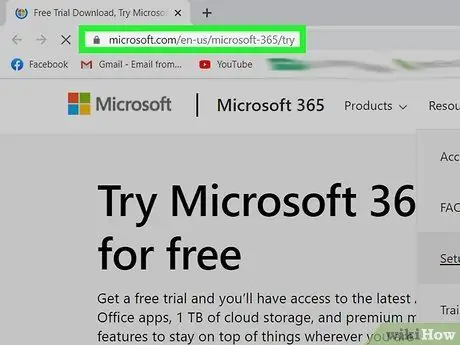
ደረጃ 1. ወደ ቢሮ ነፃ የሙከራ ገጽ ይሂዱ።
በኮምፒተር ድር አሳሽ በኩል https://products.office.com/en-us/try ን ይጎብኙ። የ Office 365 ን የሙከራ ሥሪት ካወረዱ ኤክስኤልን ለአንድ ወር በነፃ መጠቀም ይችላሉ።
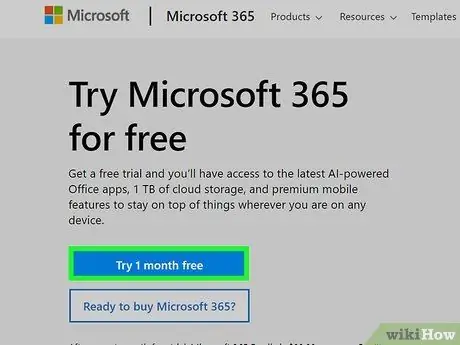
ደረጃ 2. 1-ወር በነፃ ሞክር የሚለውን ጠቅ ያድርጉ።
ይህ አማራጭ በገጹ ግራ በኩል ነው።
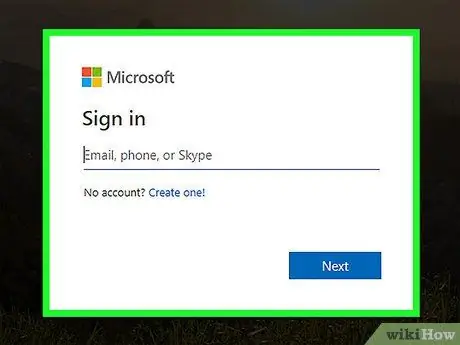
ደረጃ 3. ሲጠየቁ ወደ ማይክሮሶፍትዎ መለያ ይግቡ።
ለመግባት የመለያዎን የኢሜል አድራሻ እና የይለፍ ቃል ያስገቡ።
በቅርቡ ወደ ማይክሮሶፍትዎ መለያ ከገቡ ፣ ይህንን እርምጃ ማድረግ ላይፈልጉ ይችላሉ።
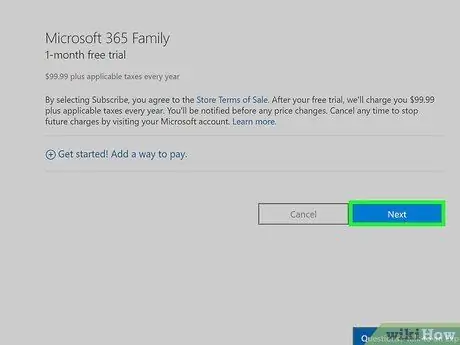
ደረጃ 4. ቀጣይ የሚለውን ጠቅ ያድርጉ።
ከገጹ ግርጌ ላይ ነው።
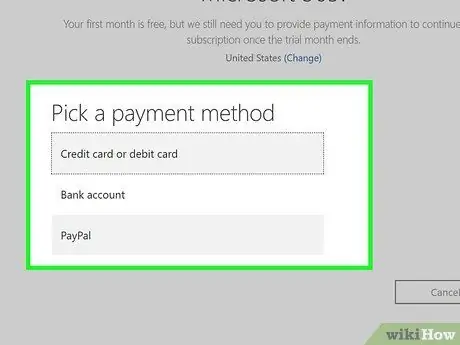
ደረጃ 5. የመክፈያ ዘዴ ይምረጡ።
ጠቅ ያድርጉ ክሬዲት ካርድ ወይም ዴቢት ካርድ ”የካርድ መረጃን ለማከል ፣ ወይም ሌላ የክፍያ አማራጭን ይምረጡ (ለምሳሌ“ PayPal ”) በ“የክፍያ ዘዴ ምረጥ”ክፍል ውስጥ።
ማይክሮሶፍት ለ Office 365 ወዲያውኑ አያስከፍልዎትም ፣ የአንድ ወር ነፃ የሙከራ ጊዜ ካለቀ በኋላ ለአንድ ዓመት የ Office 365 ምዝገባ እንዲከፍሉ ይደረጋሉ።
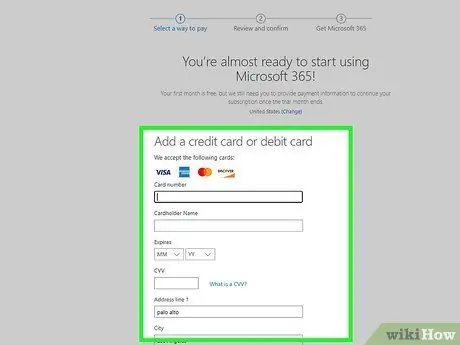
ደረጃ 6. የክፍያ መረጃን ያስገቡ።
ለመረጡት ዘዴ የክፍያ መረጃ ቅጹን ይሙሉ። ለካርዶች ፣ ማስገባት የሚገባው መረጃ የሂሳብ መጠየቂያ አድራሻ ፣ የካርድ ቁጥር ፣ የአገልግሎት ማብቂያ ቀን እና ሌሎችንም ያጠቃልላል።
ካርድ ያልሆነ የመክፈያ ዘዴ ከመረጡ መረጃ ለማከል የማያ ገጽ ላይ መመሪያዎችን መከተል ያስፈልግዎታል።
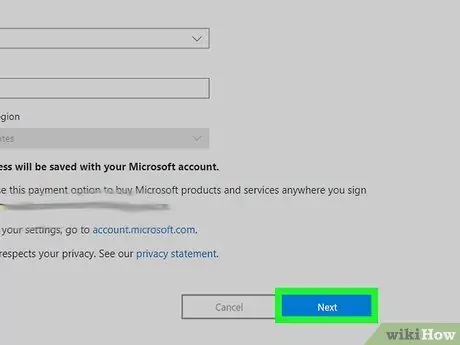
ደረጃ 7. በማያ ገጹ ላይ ይሸብልሉ እና ቀጣይ የሚለውን ጠቅ ያድርጉ።
ከገጹ ግርጌ ላይ ነው። ከዚያ በኋላ ወደ አጠቃላይ እይታ ገጽ ይወሰዳሉ።
የካርድ ያልሆነ የመክፈያ ዘዴ እየተጠቀሙ ከሆነ ፣ የሂሳብ አከፋፈል ዝርዝሮችዎን እንዲያስገቡ እና “ጠቅ እንዲያደርጉ ይጠየቃሉ” ቀጥሎ ”ከመቀጠልዎ በፊት።
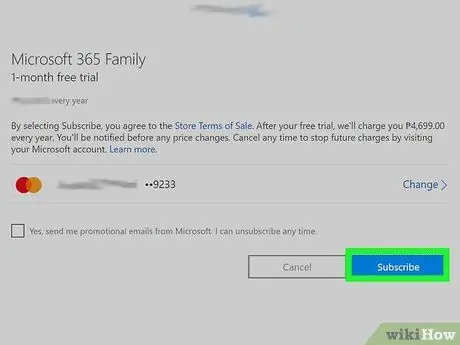
ደረጃ 8. Subscribe የሚለውን ጠቅ ያድርጉ።
ከገጹ ግርጌ ላይ ነው። ከዚህ እርምጃ በኋላ ወደ መለያዎ “ቢሮ” ገጽ ይወሰዳሉ።
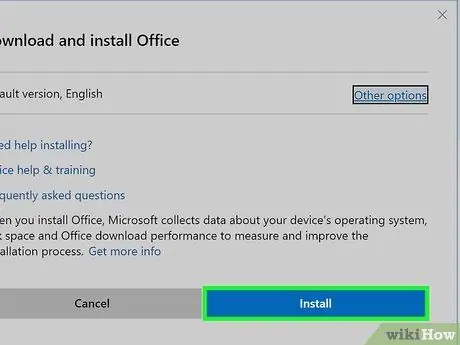
ደረጃ 9. Office 365 ን ያውርዱ እና ይጫኑ።
እነዚህን ደረጃዎች ይከተሉ
- ጠቅ ያድርጉ ጫን> ”በገጹ ግራ በኩል።
- ጠቅ ያድርጉ ጫን ”በገጹ በቀኝ በኩል።
- የወረደውን የ Office 365 ጭነት ፋይልን ሁለቴ ጠቅ ያድርጉ።
- በማያ ገጹ ላይ የሚታዩትን የመጫኛ መመሪያዎች ይከተሉ።
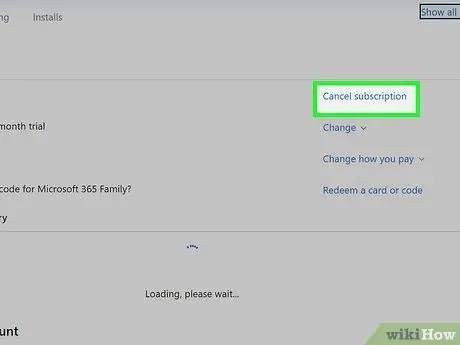
ደረጃ 10. ከመከሰስዎ በፊት የሙከራ ጊዜውን ይሰርዙ።
የ Office 365 ደንበኝነት ምዝገባን ከአንድ ዓመት ፣ ከአንድ ወር በኋላ እንዲከፍሉ የማይፈልጉ ከሆነ የሚከተሉትን ደረጃዎች ይከተሉ
- ወደ https://account.microsoft.com/services/ ይሂዱ እና ከተጠየቁ ወደ መለያዎ ይግቡ።
- ወደ ታች ይሸብልሉ እና ጠቅ ያድርጉ ክፍያ እና ማስከፈል በ "ቢሮ 365" ርዕስ ስር።
- ጠቅ ያድርጉ ሰርዝ ”በገጹ በቀኝ በኩል።
- ጠቅ ያድርጉ መሰረዙን ያረጋግጡ ”ሲጠየቁ።
ዘዴ 3 ከ 4: በ iPhone ላይ
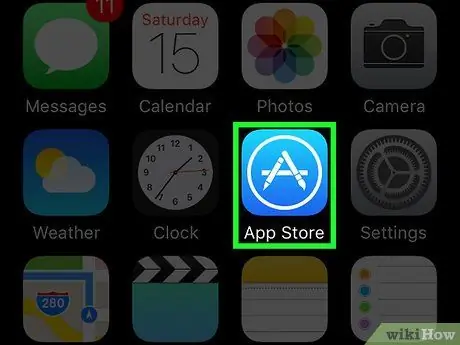
ደረጃ 1. በ iPhone ላይ የመተግበሪያ መደብርን ይክፈቱ

በቀላል ሰማያዊ ዳራ ላይ ነጭ “ሀ” የሚመስል የመተግበሪያ መደብር አዶን መታ ያድርጉ።
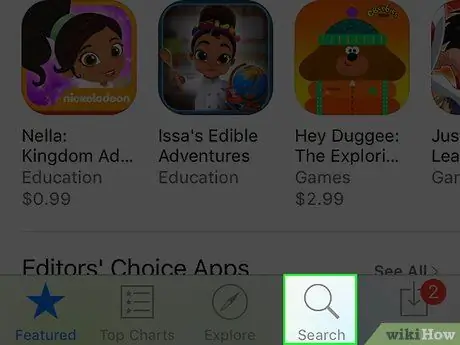
ደረጃ 2. የንክኪ ፍለጋ።
በማያ ገጹ ታችኛው ቀኝ ጥግ ላይ የማጉያ መነጽር አዶ ነው።
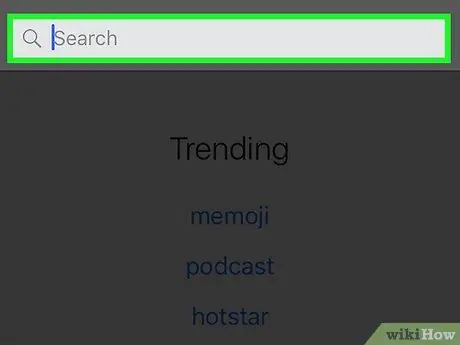
ደረጃ 3. የፍለጋ አሞሌውን ይንኩ።
ይህ አሞሌ በማያ ገጹ አናት ላይ ነው። ከዚያ በኋላ የቁልፍ ሰሌዳው በመሣሪያው ማያ ገጽ ላይ ይታያል።
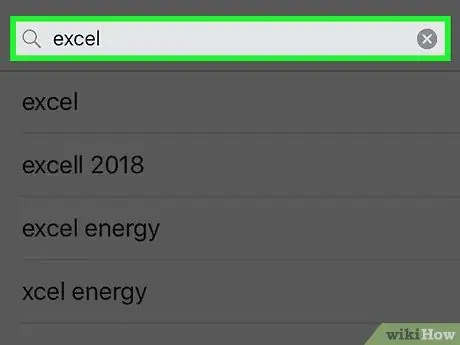
ደረጃ 4. Excel ን ይፈልጉ።
Excel ይተይቡ ፣ ከዚያ ይንኩ” የላቀ ”በፍለጋ ውጤቶች ዝርዝር ውስጥ። ወደ ቀጣዩ የ Excel ገጽ ይወሰዳሉ።
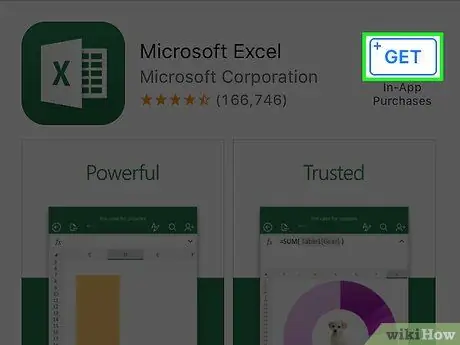
ደረጃ 5. GET ን ይንኩ።
ከኤክሴል አዶ በስተቀኝ ነው።
-
ከዚህ በፊት ኤክሴልን ካወረዱ የ “አውርድ” አዶውን መታ ያድርጉ

Iphoneappstoredownloadbutton በዚህ ገጽ ላይ።
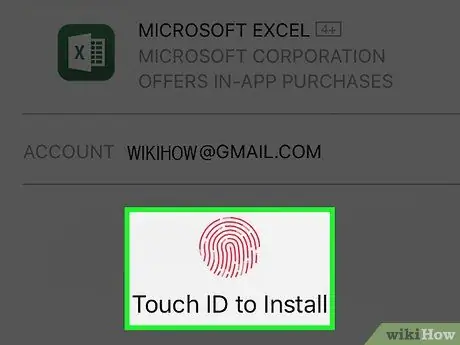
ደረጃ 6. ለንክኪ መታወቂያ ይቃኙ።
የጣት አሻራዎን በመቃኘት ምርጫውን ያረጋግጡ። ማይክሮሶፍት ኤክሴል በቅርቡ ይወርዳል።
የእርስዎ iPhone የንክኪ መታወቂያ ካልደገፈ (ወይም ለመተግበሪያ መደብር የንክኪ መታወቂያ ካላዘጋጁ) ፣ ሲጠየቁ የ Apple ID ይለፍ ቃልዎን ማስገባት ያስፈልግዎታል።
ዘዴ 4 ከ 4: በ Android መሣሪያ ላይ
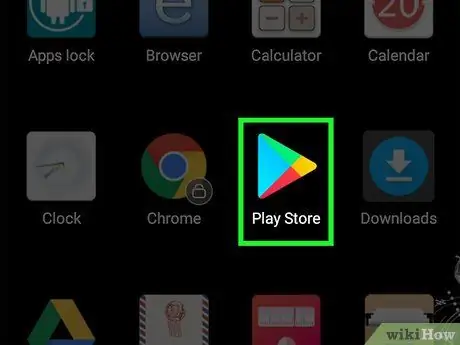
ደረጃ 1. በ Android መሣሪያ ላይ Google Play መደብርን ይክፈቱ

በነጭ ጀርባ ላይ በቀለማት ያሸበረቀ ሶስት ማእዘን የሚመስል የ Play መደብር አዶን መታ ያድርጉ።
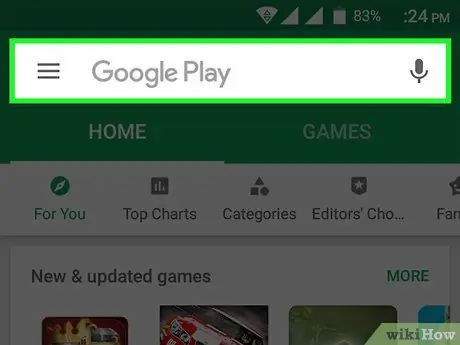
ደረጃ 2. የፍለጋ አሞሌውን ይንኩ።
ይህ አሞሌ በማያ ገጹ አናት ላይ ነው። ከዚያ በኋላ የቁልፍ ሰሌዳው በመሣሪያው ማያ ገጽ ላይ ይታያል።
የ Google Play መደብር በቀጥታ ከ “ሌላ” ትሮችን ካሳየ ጨዋታዎች ”፣ ትሮችን ይንኩ“ ጨዋታዎች የፍለጋ አሞሌውን ከመምረጥዎ በፊት በመጀመሪያ በማያ ገጹ አናት ላይ።
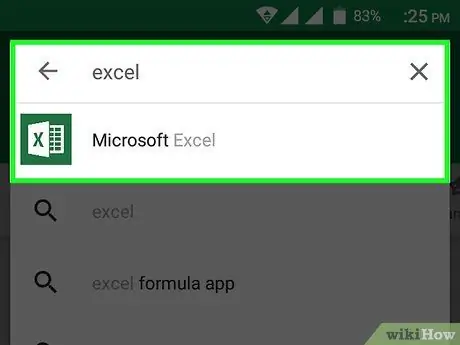
ደረጃ 3. የ Excel ገጹን ይክፈቱ።
Excel ይተይቡ ፣ ከዚያ ይንኩ” ማይክሮሶፍት ኤክሴል በሚታየው ተቆልቋይ ምናሌ ውስጥ (ከአረንጓዴ እና ነጭ የ Excel አዶ አጠገብ)። ወደሚቀጥለው የማይክሮሶፍት ኤክሴል ገጽ ይወሰዳሉ።
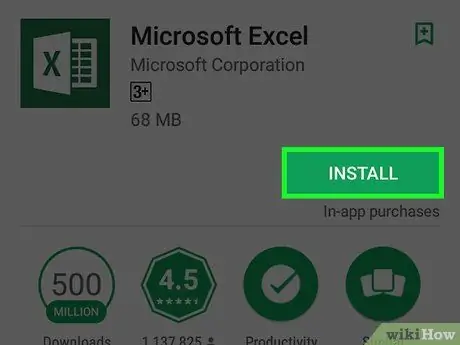
ደረጃ 4. INSTALL ን ይንኩ።
በገጹ የላይኛው ቀኝ ጥግ ላይ ነው። ማይክሮሶፍት ኤክሴል በቅርቡ ወደ መሣሪያው ይወርዳል።







